Виндовс ОС је релативно једноставан за коришћење и прилагођен кориснику у поређењу са другим оперативним системима, и то је најкоришћенији и најпоузданији оперативни систем. Виндовс се користи широм света у различитим временским зонама и заиста је лако променити временску зону Виндовс-а када је то потребно. Такође можете подесити да се временска зона ажурира у складу са вашом локацијом, а то би вам требало много помоћи ако сте редован путник.
Постоји неколико метода за постављање временске зоне у Виндовс-у о којима ћемо разговарати у овом водичу. Дакле, прођите кроз овај водич ако желите да знате методе за постављање тачне временске зоне вашег Виндовс лаптопа.
Начини промене временске зоне на Виндовс лаптопу
Може постојати више разлога зашто ваш лаптоп приказује нетачно време, тј. погрешно је детектовао време или сте можда прешли на другу временску зону; у том случају, не морате да бринете јер постоји неколико метода за исправљање временске зоне на вашем Виндовс лаптопу, путем:
-
- Подешавања
- Командна линија
- ПоверСхелл
1: Промена временске зоне из подешавања лаптопа
Виндовс подешавања вашег лаптопа омогућавају вам да подесите време аутоматски и ручно, пратите једноставне кораке да бисте подесили тачно време.
Аутоматски подесите временску зону
Ако сте укључили ову опцију, ваш уређај ће аутоматски открити ваш регион и прилагодити подешавања времена у складу са вашим тренутним регионом, да бисте укључили ова подешавања, следите ове кораке:
Корак 1: Покрените Подешавања лаптопа притиском на Виндовс+И кључ.
Корак 2: Кликните на Време и језик опција.
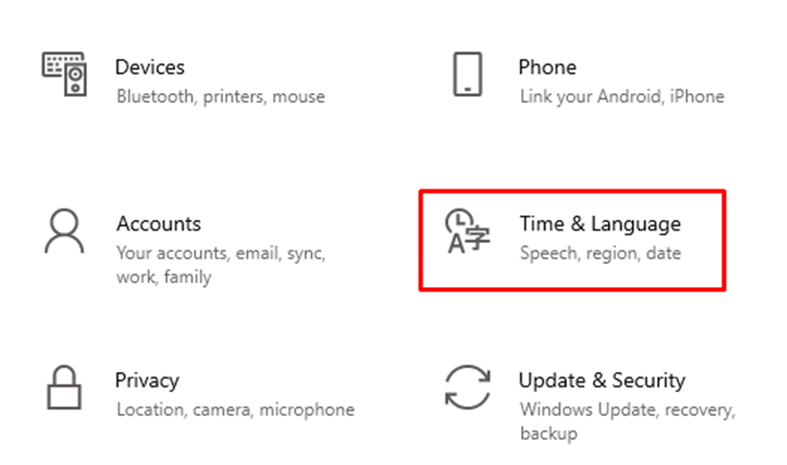
Корак 3: Кликните на Датум време .
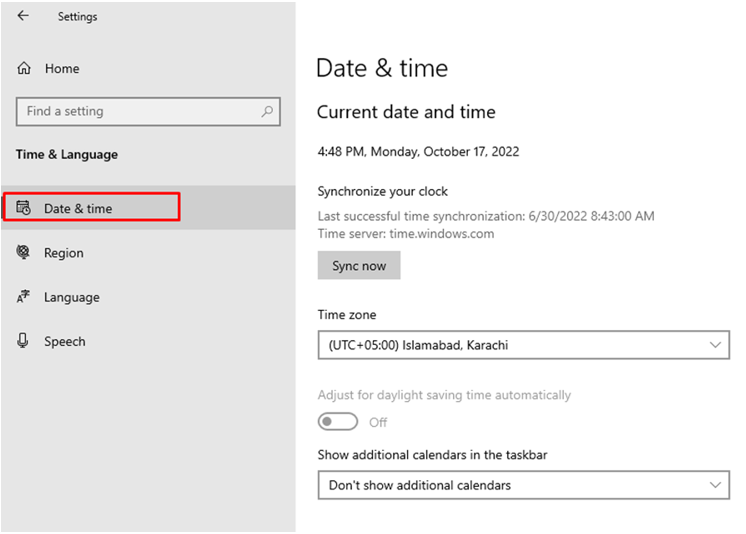
4. корак: Укључите прекидач на Аутоматски подесите временску зону.
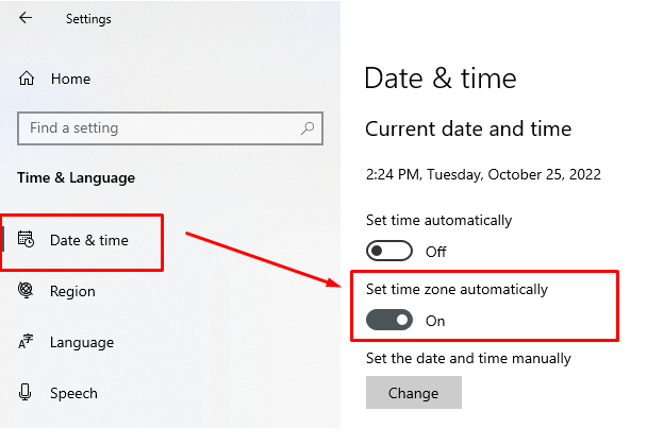
2: Командни редак
Командна линија вам омогућава да измените системске поставке преко командне линије.
Корак 1: У траци за претрагу Виндовс лаптопа потражите Командна линија и покрените га као администратор.

Корак 2: Прво, потврдите тренутну временску зону извршавањем следеће команде.
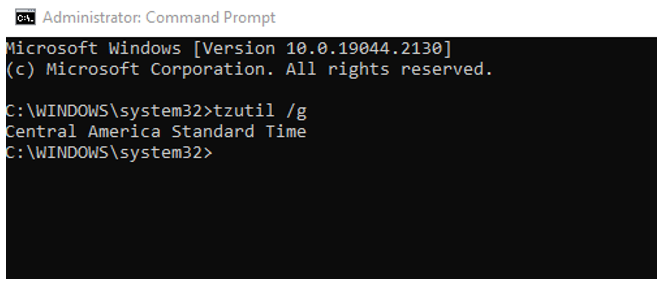
Корак 3: Затим откуцајте следећу команду да бисте добили листу различитих временских зона.
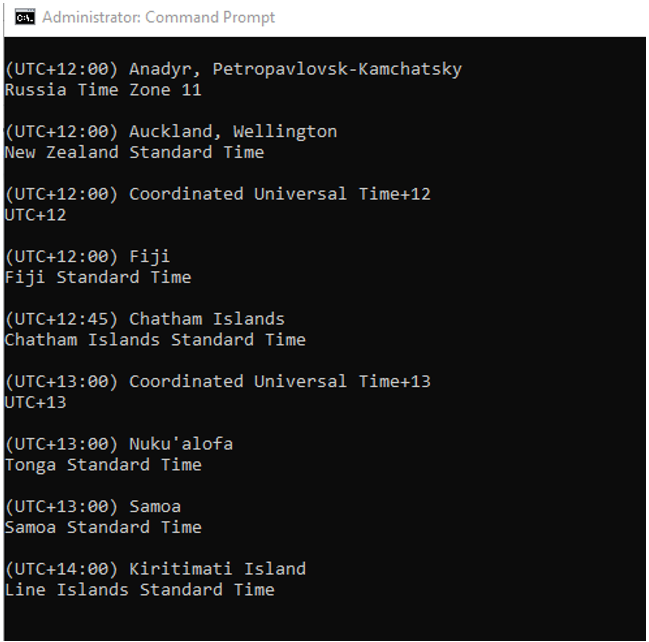
4. корак: Извршите следећу команду да бисте поставили нову временску зону, када се наредба изврши, време ће се аутоматски променити.
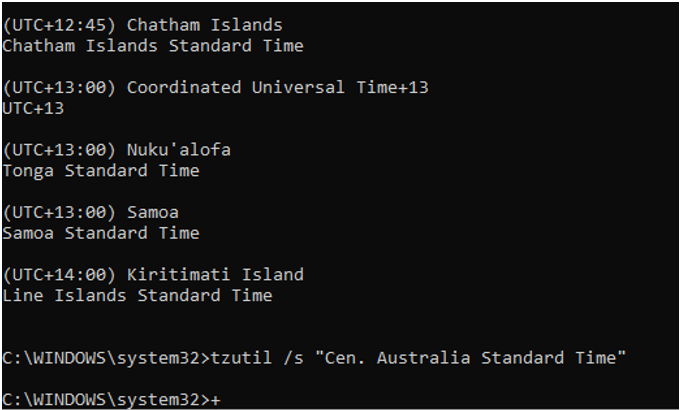
5. корак: Потврдите да је време ажурирано или не помоћу следеће команде:

3: ПоверСхелл
ПоверСхелл је програм за Виндовс лаптоп, такође захтева команде за покретање специфичних задатака:
Корак 1: Отворите ПоверСхелл.
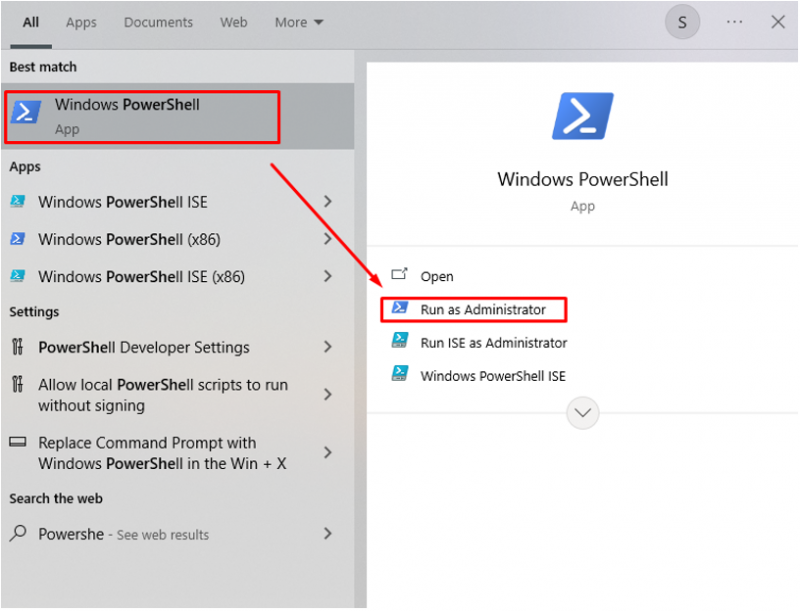
Корак 2: Потврдите тренутну временску зону користећи:
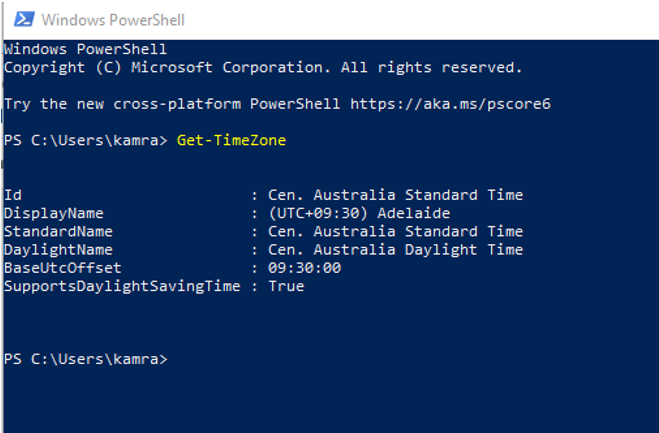
Корак 3: Забележите временску зону коју желите да користите.
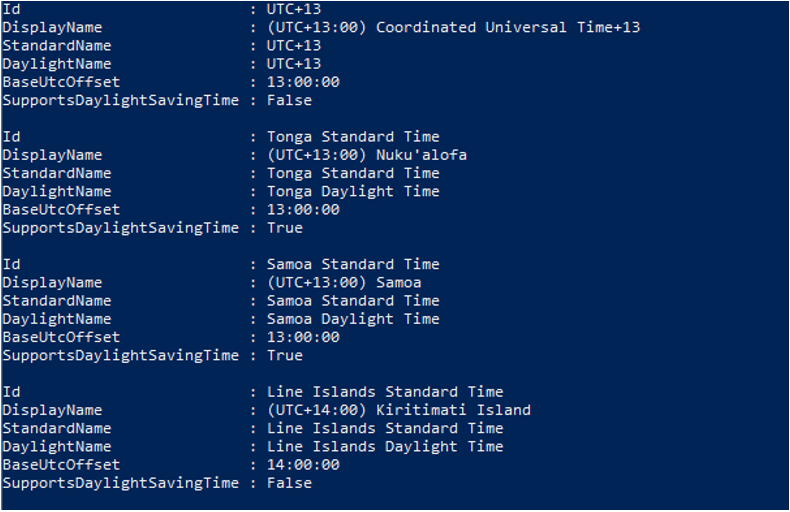
4. корак: Подесите нову временску зону.
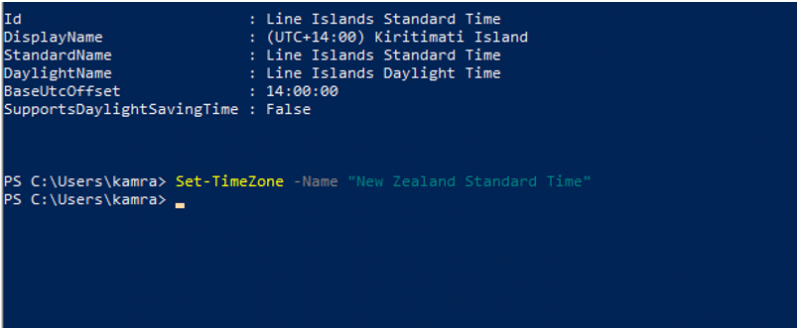
5. корак: Потврдите да је временска зона успешно ажурирана.
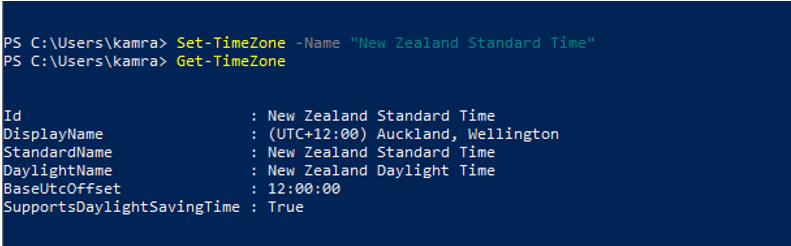
Закључак
Важно је да ваше системско време мора бити исправно подешено. Ако путујете и прелазите у другу временску зону, требало би да је ажурирате у складу са тим. За то постоји више опција за промену временске зоне на Виндовс лаптопу, а такође можете да подесите временску зону на аутоматско ажурирање тако да не морате да је мењате сваки пут. Пратите горе наведене методе да бисте променили временску зону у складу са својом локацијом и потребама.